Làm thế nào để ngăn chặn việc xâm nhập vào khoảng trống trước hoặc sau văn bản bằng cách sử dụng xác thực dữ liệu trong Microsoft Excel
Để ngăn người dùng nhập khoảng trắng trước văn bản, bạn có thể sử dụng tính năng Xác thực Dữ liệu trong Microsoft Excel.
Điều này sẽ hữu ích cho người dùng khi nhập thông tin nếu họ vô tình nhập khoảng trắng trước hoặc sau văn bản thì thông báo lỗi sẽ ngăn họ làm như vậy.
Với việc sử dụng tính năng Xác thực dữ liệu trong Excel, bạn có thể tạo thông báo lỗi tùy chỉnh của riêng mình khi người dùng nhập thông tin không được xác định trước.
Trong ví dụ này, chúng ta sẽ sử dụng hàm TRIM.
TRIM: Loại bỏ tất cả các khoảng trắng khỏi một chuỗi văn bản ngoại trừ các khoảng trắng đơn giữa các từ.
Hãy để chúng tôi lấy một ví dụ:
Chọn ô mà bạn muốn áp dụng Xác thực dữ liệu.
Nhấp vào tab Dữ liệu Trong nhóm Công cụ Dữ liệu, chọn Xác thực Dữ liệu
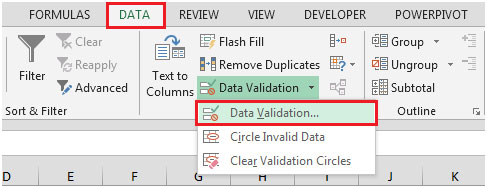
Hoặc sử dụng phím tắt ALT + D + L để Xác thực Dữ liệu Trong nhóm Cài đặt, nhấp vào Cho phép thả xuống Chọn Tùy chỉnh và trong hộp Công thức, nhập công thức là = B4 = TRIM (B4)
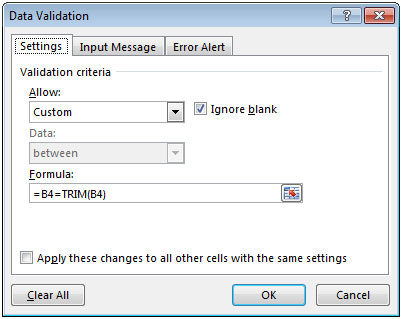
Chọn tab Cảnh báo lỗi và nhập Tiêu đề & Thông báo lỗi như được hiển thị trong ảnh chụp màn hình dưới đây
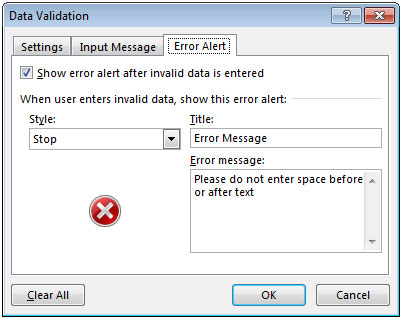
Bây giờ, khi bạn nhập khoảng trắng trước hoặc sau văn bản, hộp thoại sau sẽ xuất hiện:
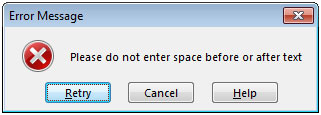
Trong trường hợp bạn muốn người dùng có thể nhập giá trị, hãy bỏ qua thông báo lỗi Trong tab Cảnh báo lỗi; chọn Kiểu là Cảnh báo thay vì Dừng
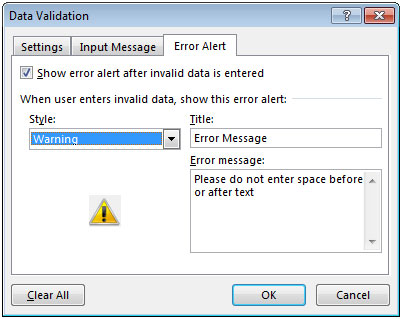
Sau khi nhập khoảng trắng trước hoặc sau văn bản; hộp thoại Cảnh báo sau sẽ xuất hiện
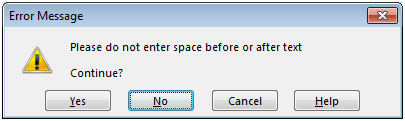
Nếu bạn muốn tiếp tục, bạn có thể nhấp vào nút Có để chấp nhận giá trị đầu vào của bạn.
Nếu bạn không muốn tiếp tục với giá trị đầu vào thì bạn có thể nhấp vào Không. Bằng cách này, bạn có thể tạo thông báo lỗi tùy chỉnh mà bạn muốn hiển thị.